So với các ứng dụng như Messenger, Zalo, Instagram thì Telegram ít phổ biến hơn với người Việt. Do đó nhiều người khi mới chuyển qua sử dụng ứng dụng này cảm thấy khó dùng hơn các giao diện nhắn tin khác, ví dụ nhiều người chưa biết cách tải video Telegram.
Để giúp người dùng thực hiện các thao tác đó, sau đây chúng mình sẽ hướng dẫn bạn đọc cách tải video trên Telegram cực đơn giản và chi tiết.
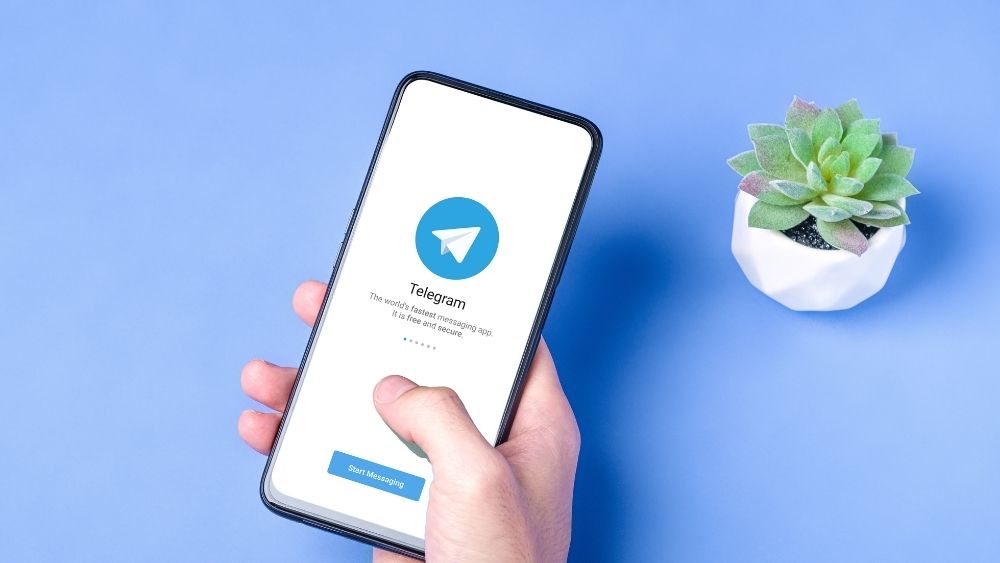
Hướng dẫn tải video Telegram từ máy tính
Bước 1: Truy cập vào Telegram máy tính, chọn cuộc trò chuyện mình muốn tải ảnh. Bấm vào video muốn tải để xem.
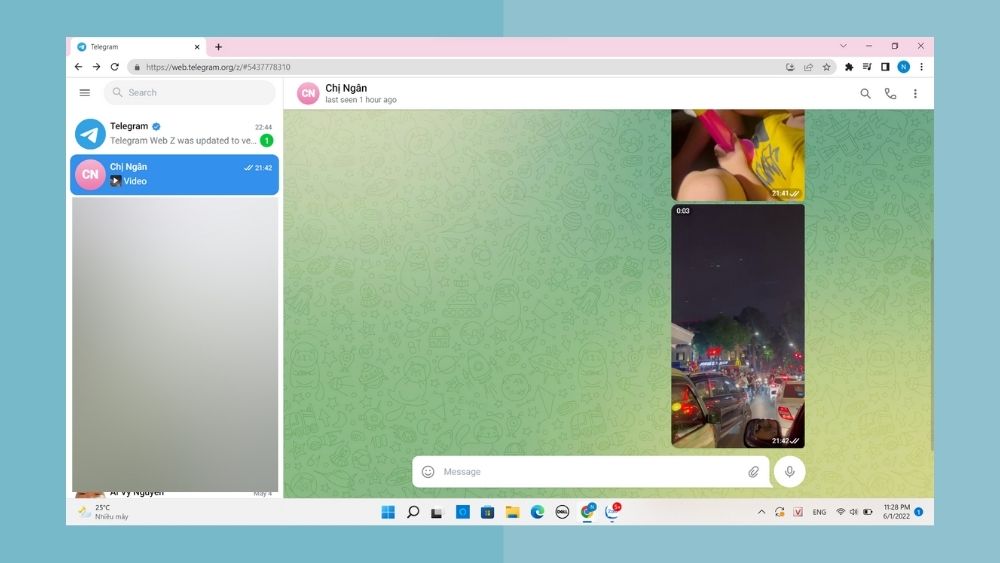
Bước 2: Bấm vào video muốn tải để xem. Màn hình sẽ hiển thị video
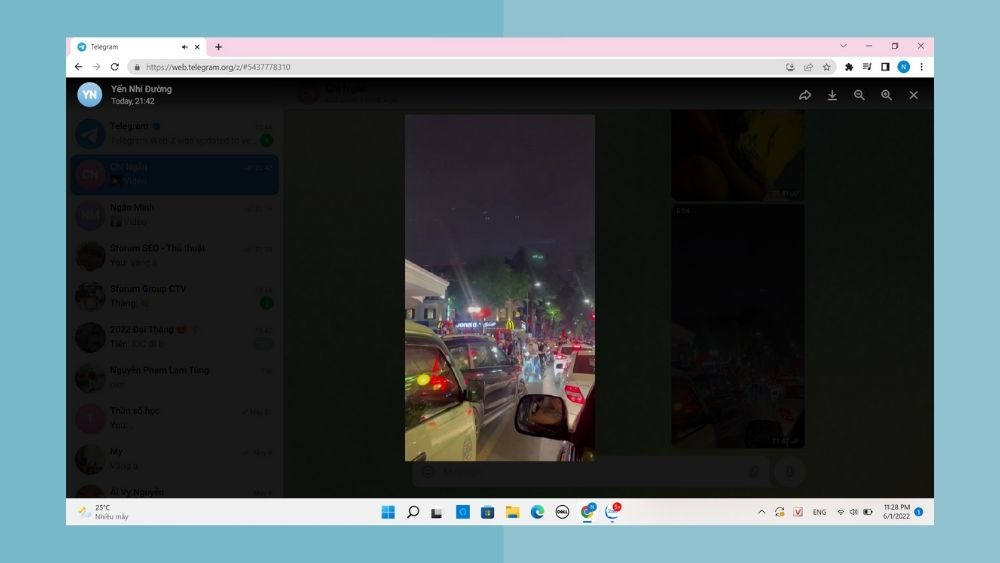
Bước 3: Chọn nút mũi tên xuống ở góc trên bên phải để tải video.
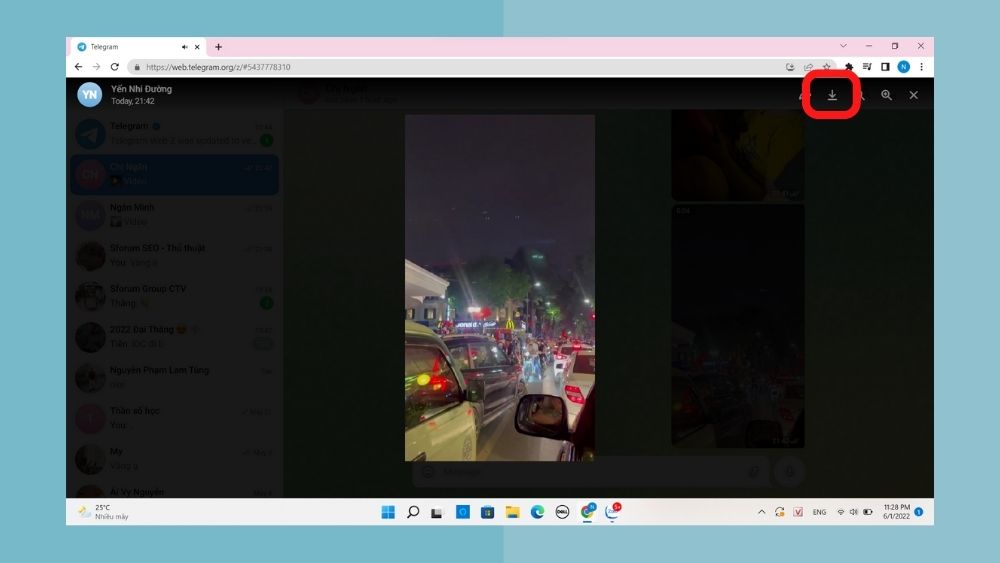
Hướng dẫn tải video Telegram từ điện thoại
Bước 1: Vào ứng dụng Telegram và chọn mục trò chuyện muốn tải.
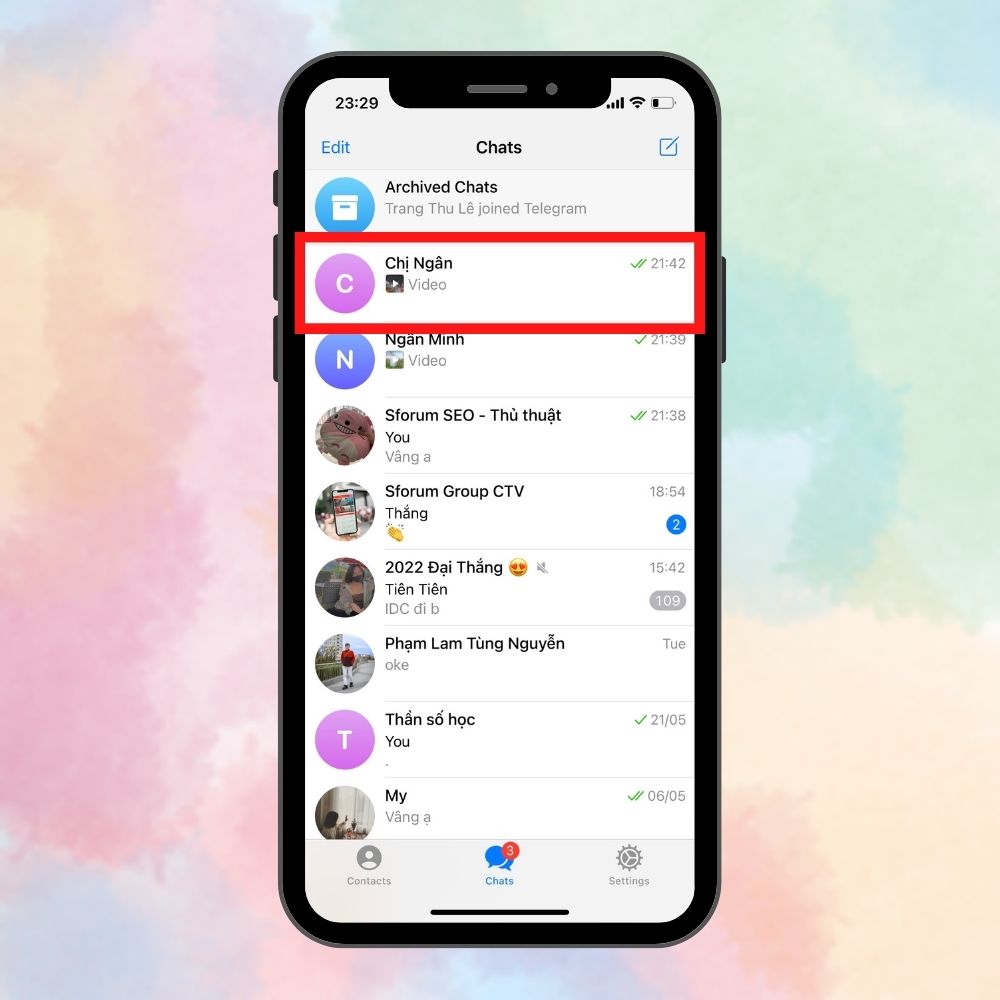
Bước 2: Ấn vào video muốn tải để xem.
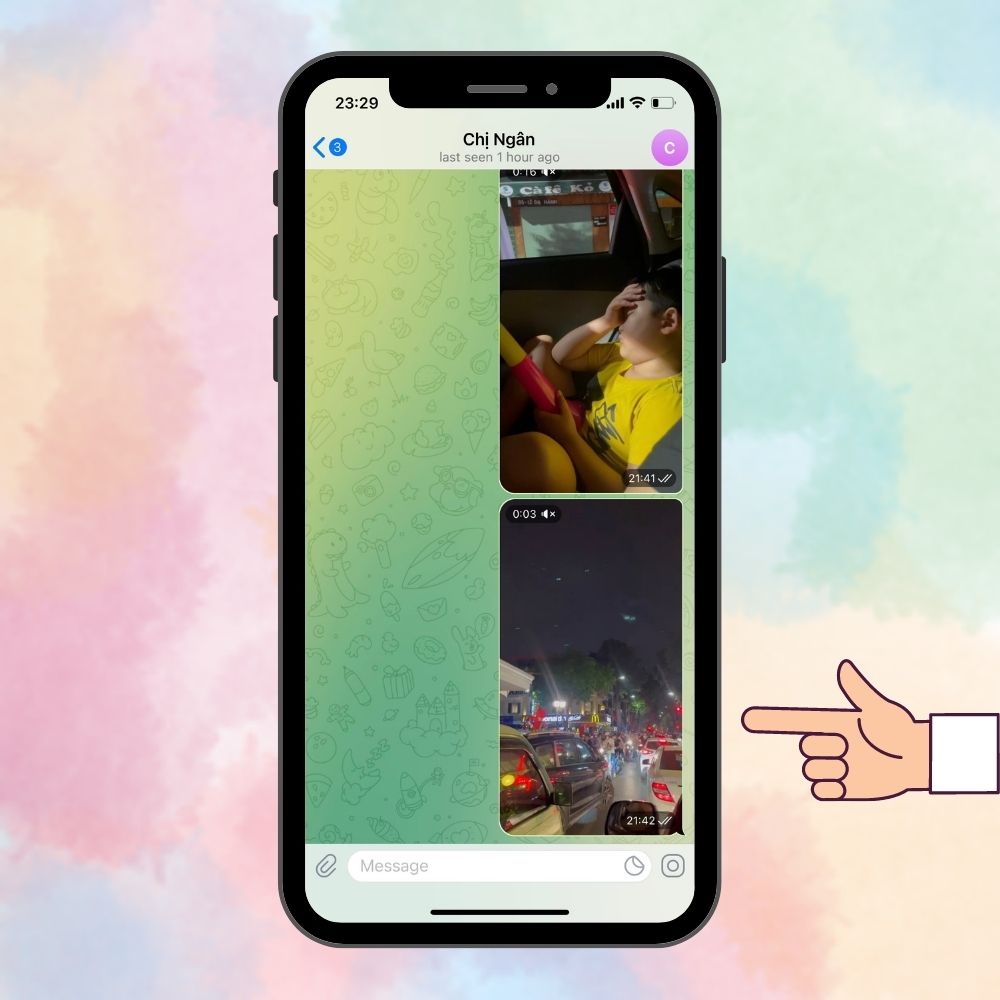
Bước 3: Trên giao diện video chọn dấu ba chấm để lựa chọn.
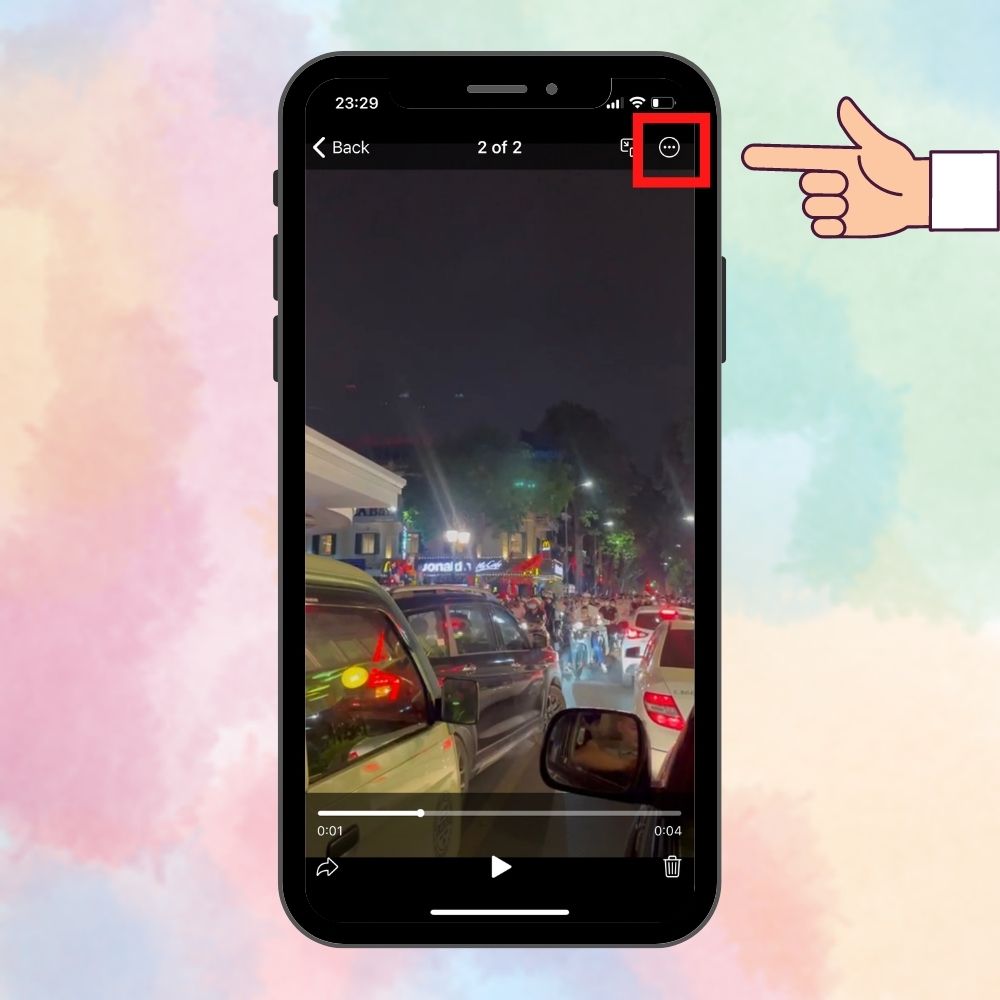
Bước 4: Ấn chọn Save video để lưu video.
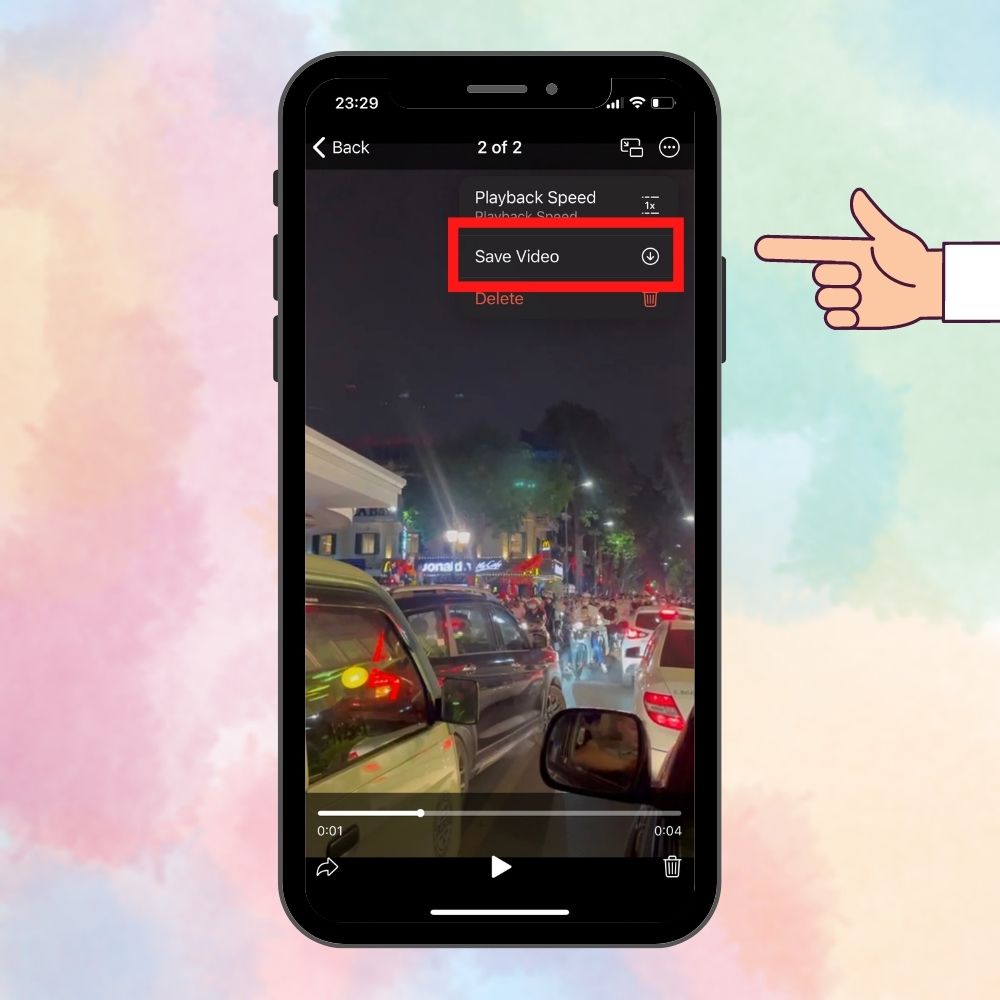
Cài đặt phần mềm tải video từ Telegram
Ngoài hay cách trên để tải video Telegram thì bạn đọc có thể sử dụng phần mềm TelePlayer. Đây là một ứng dụng hỗ trợ xem video từ Telegram với đầy đủ các định dạng, chất lượng video HD. Không những thế phần mềm này cũng cho phép bạn đọc tải video từ Telegram về một cách nhanh chóng.
Bước 1: Vào ứng dụng CH Play, tìm kiếm Teleplayer.
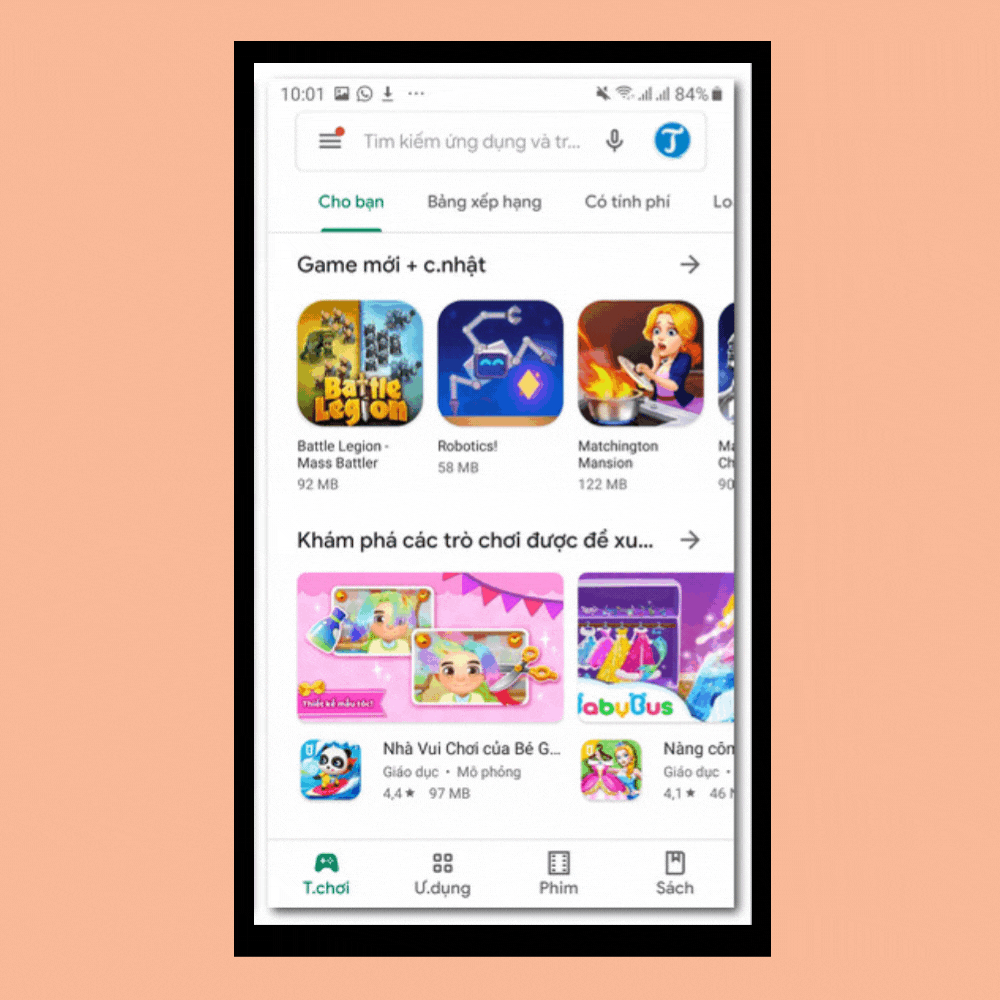
Bước 2: Chọn Cài đặt để tải ứng dụng về.
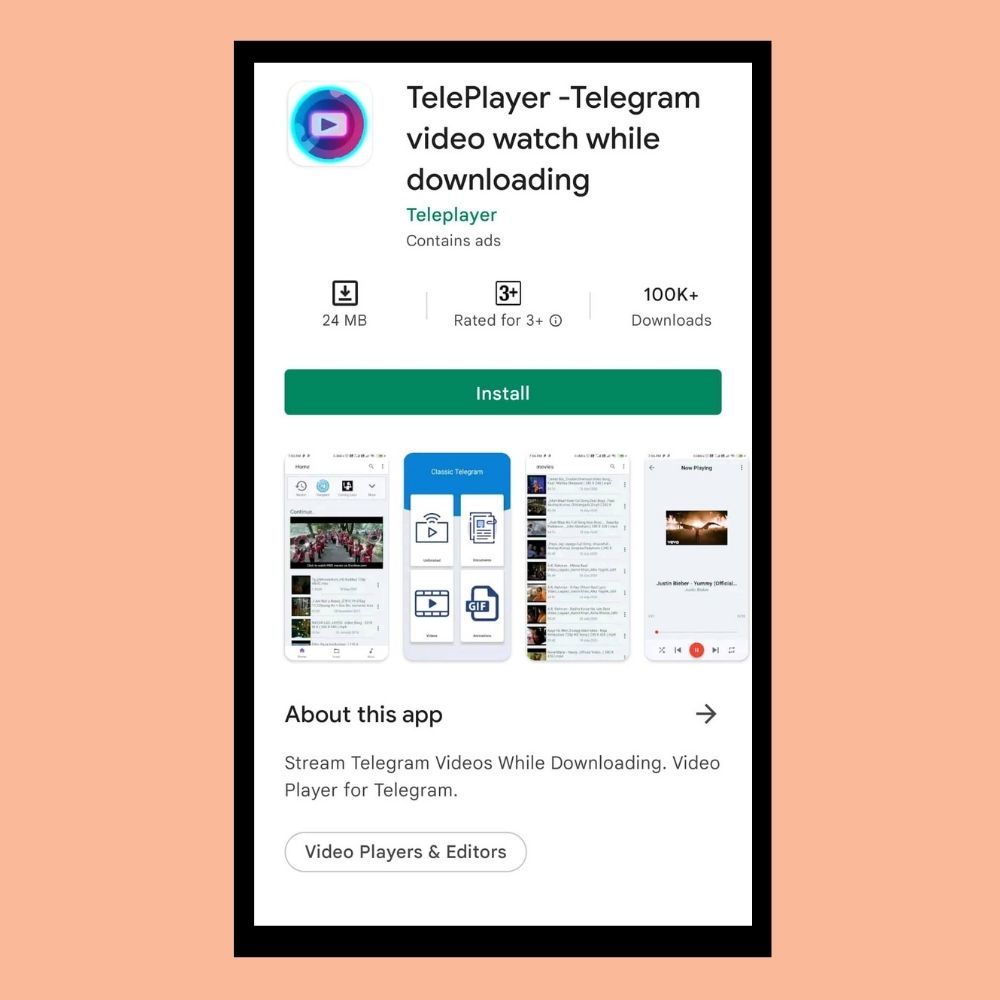
Bước 3: Chờ ứng dụng tải về thành công là bạn có thể sử dụng được.
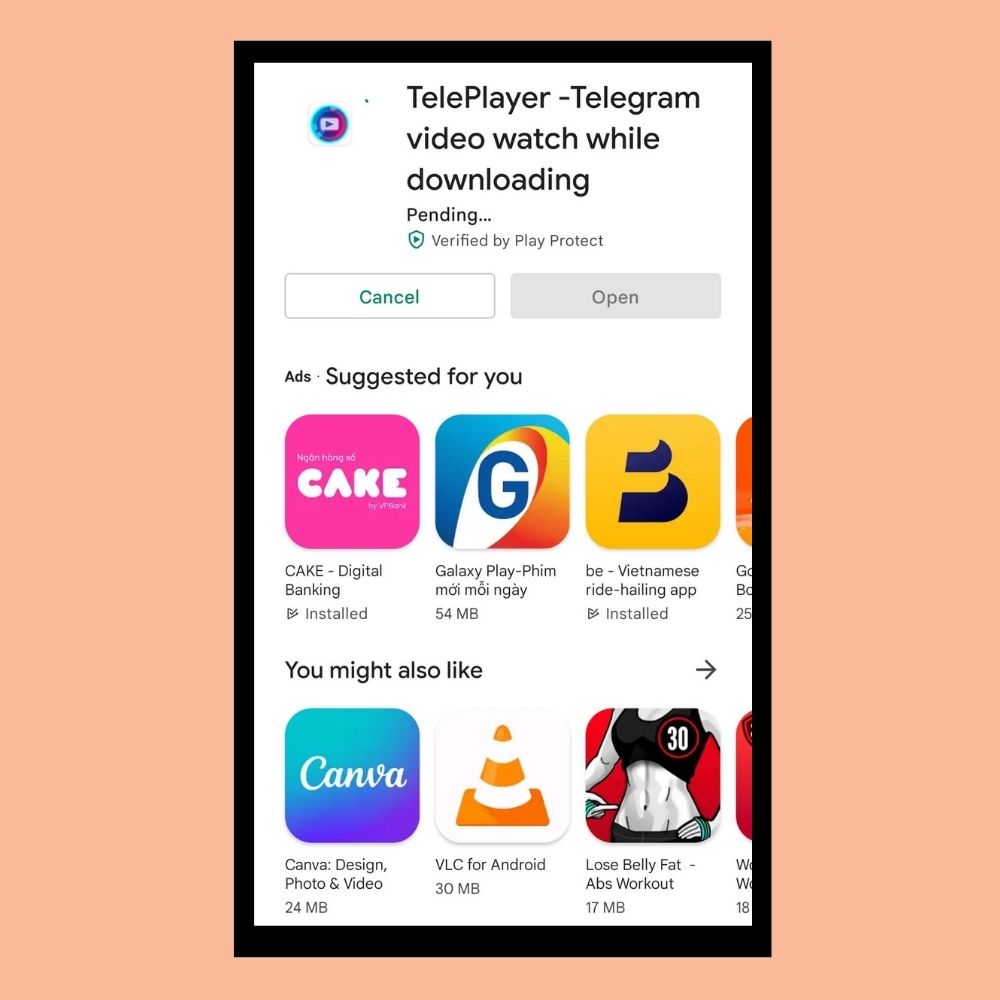
Hướng dẫn bật/tắt chế độ tự động tải trên Telegram
Bước 1: Truy cập vào Telegram, chọn Cài Đặt.
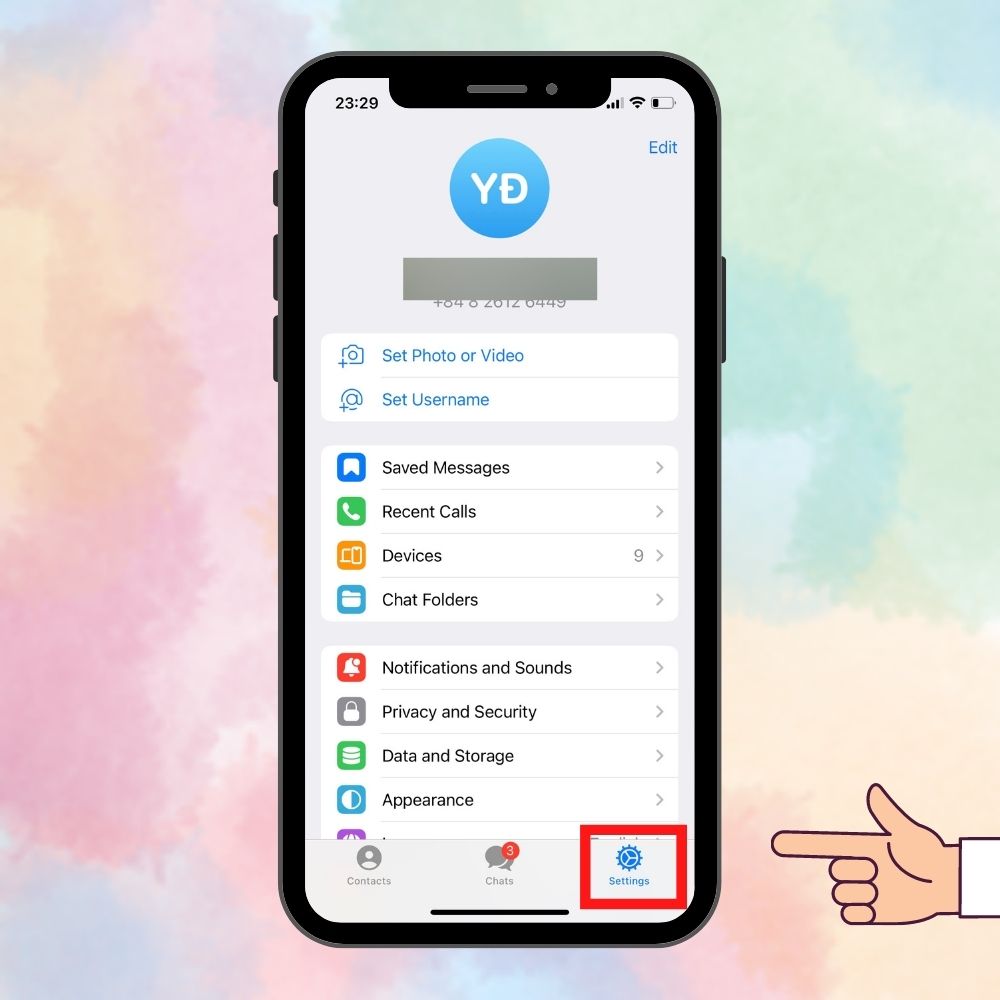
Bước 2: Kéo xuống chọn Data and Storage.
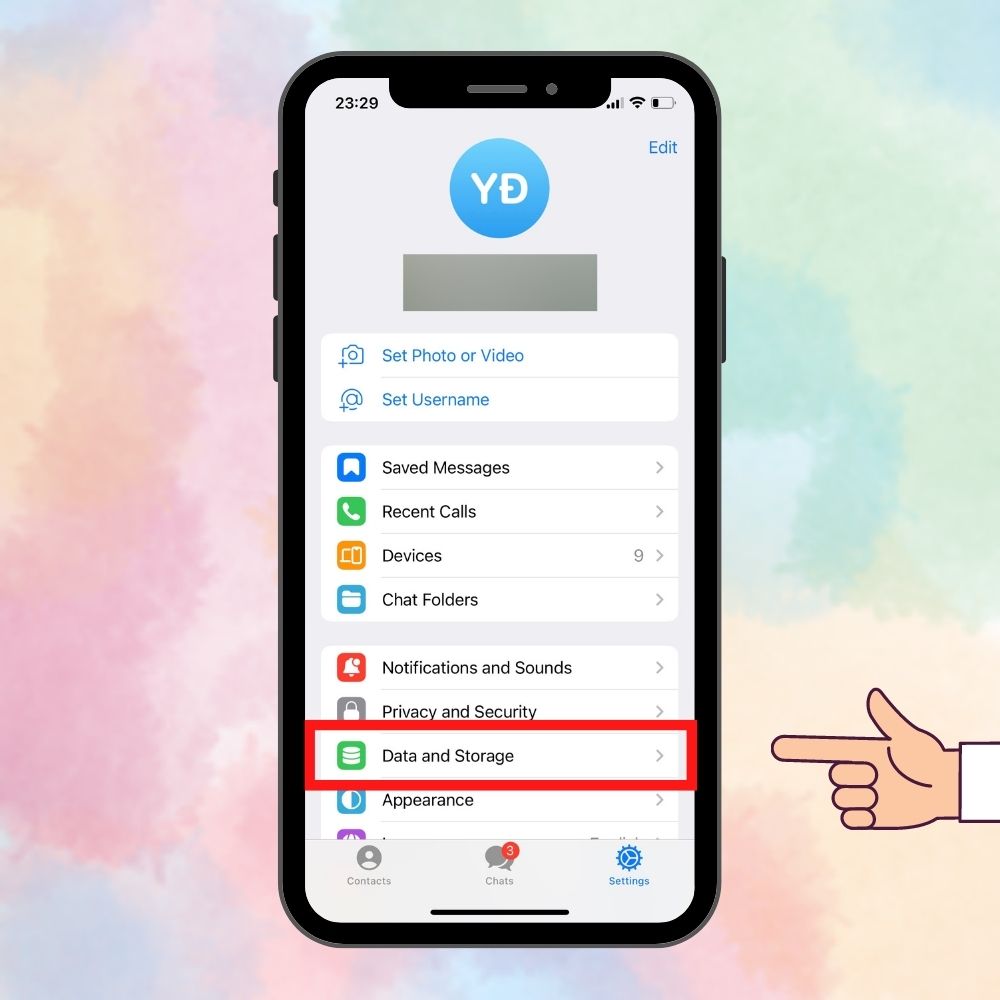
Bước 3: Trong mục Automatic media download, chọn Using Cellular.
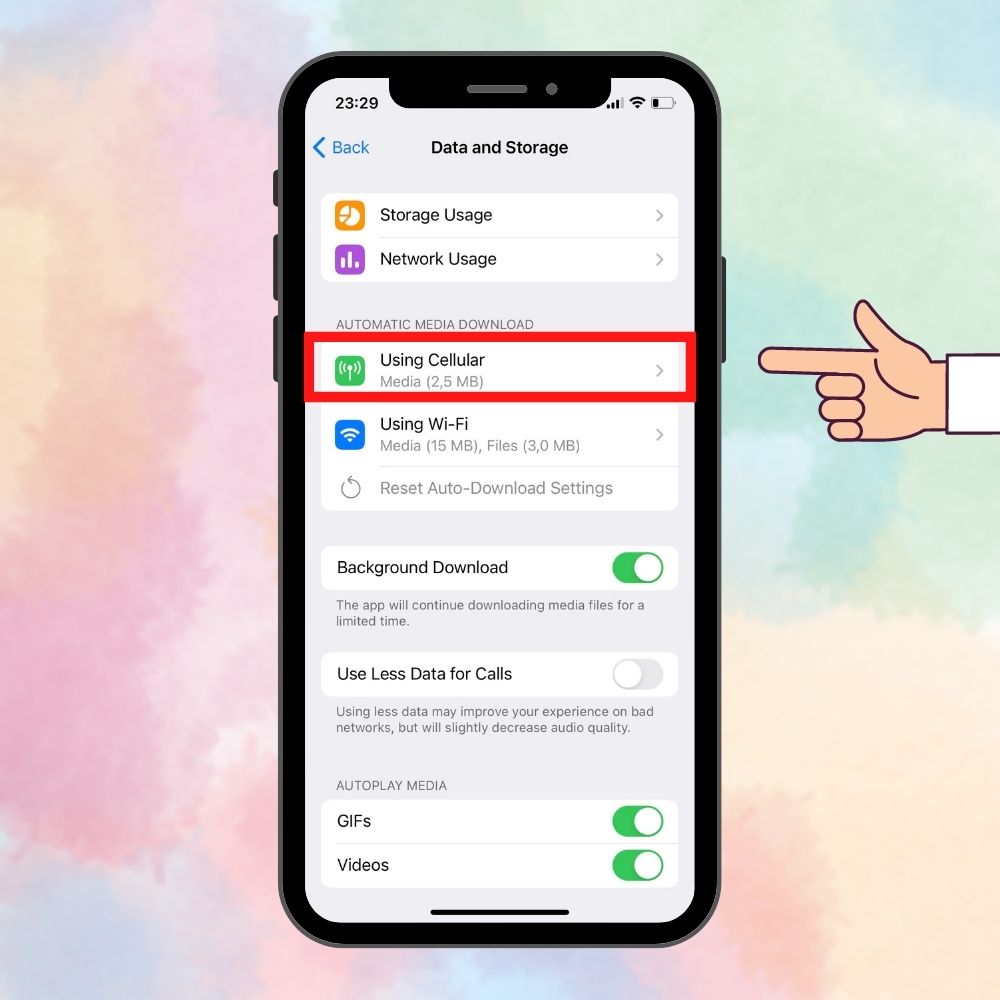
Bước 4: Bật/tắt chế độ Auto-download Media.
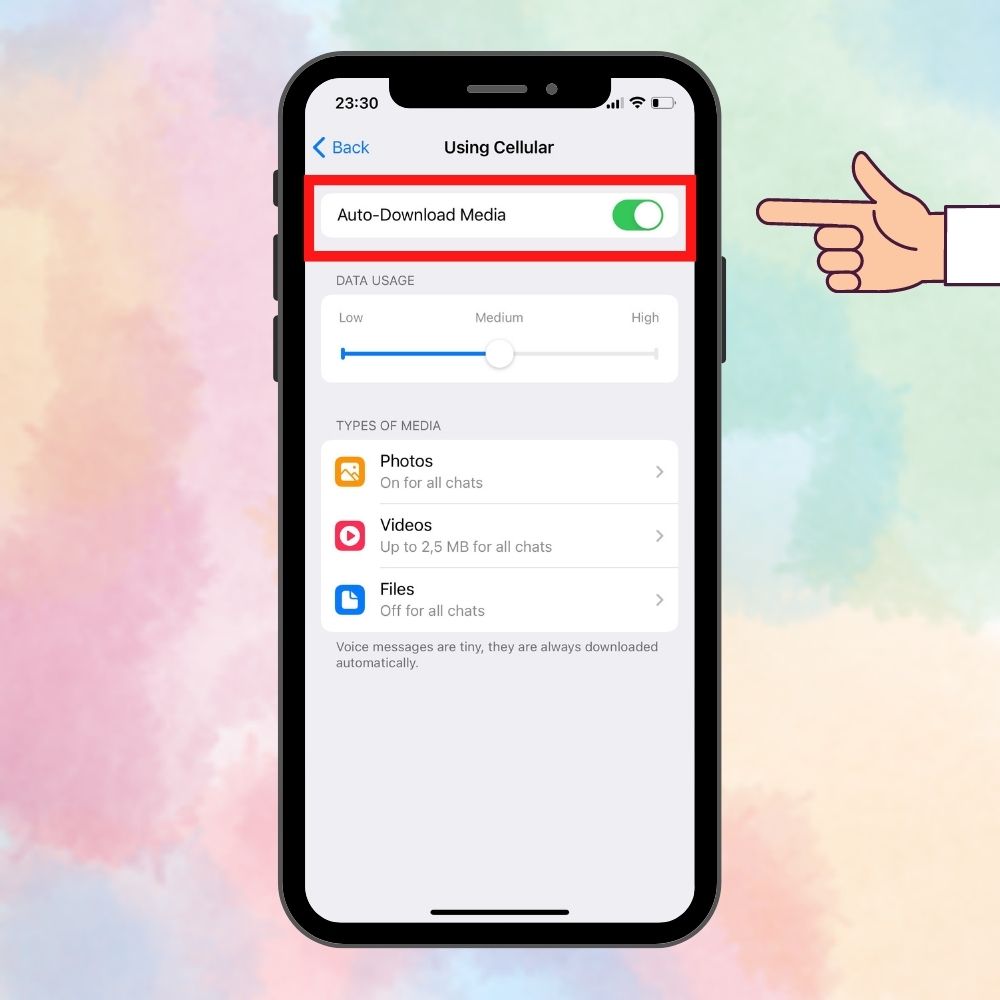
Bước 5: Tiếp tục kéo xuống chọn Videos rồi tùy chỉnh kích cỡ file trong mục Maximum Video Size.
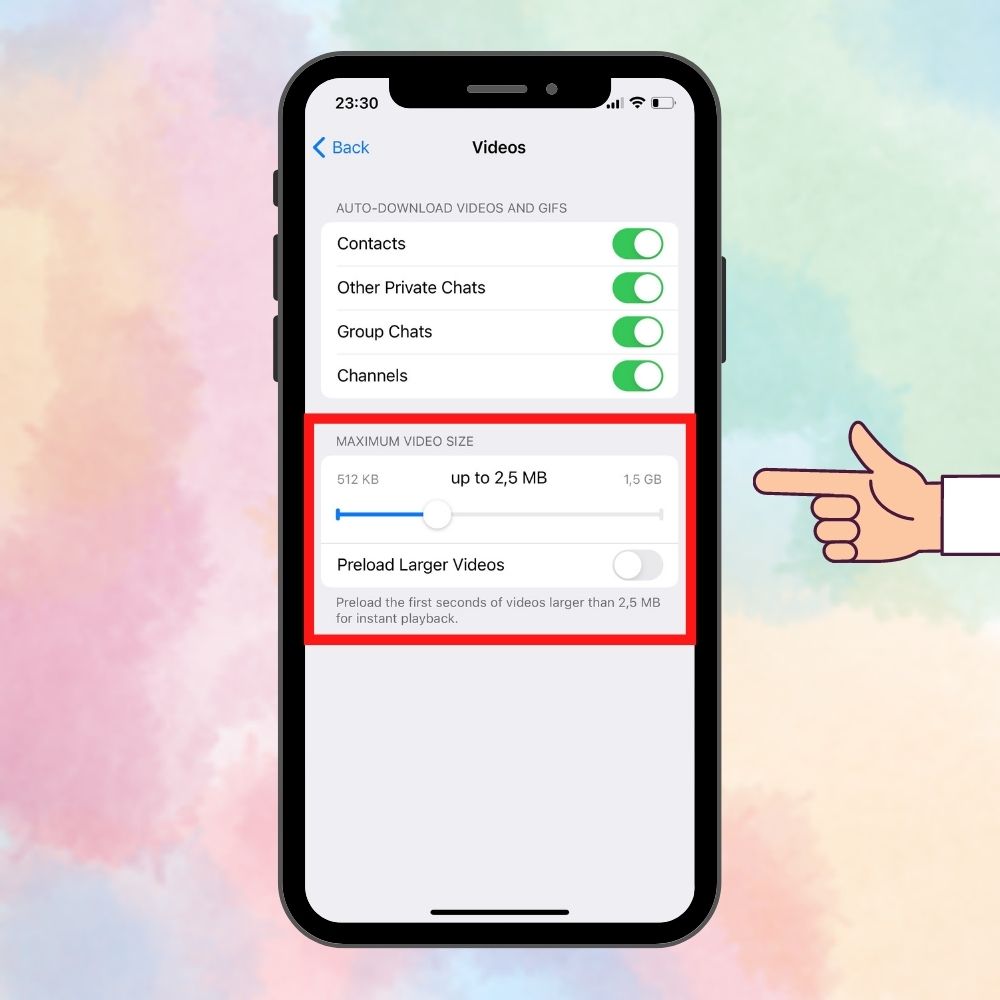
Bước 6: Tiếp tục thực hiện tương tự ở mục Using WiFi.
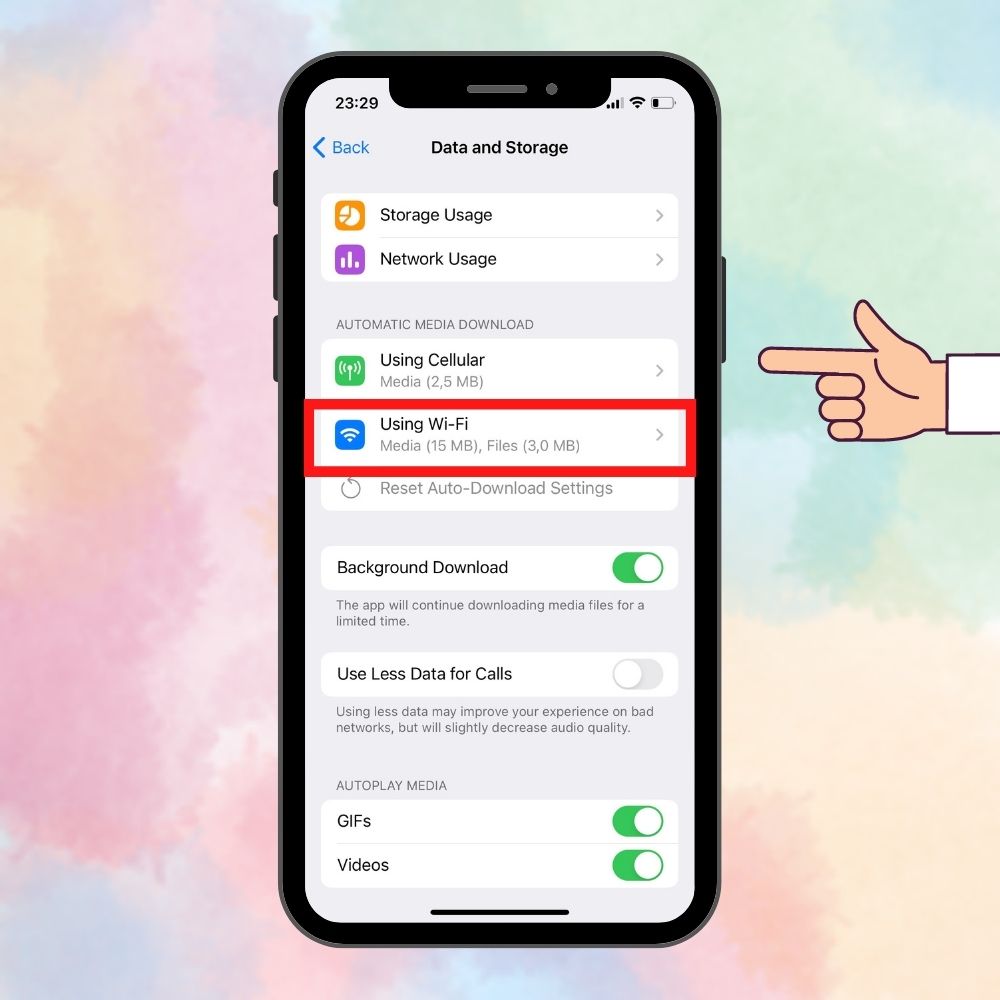
Tạm Kết
Trên đây là bài hướng dẫn về cách tải video Telegram cực đơn giản và nhanh gọn mà ai cũng có thể làm được. Nếu thấy hay và hữu ích đừng quên lưu lại và chia sẻ ngay bài viết tới bạn bè và người thân nhé. Chúc bạn thành công!





